
Прошивка Smart TV от Hisense – это не просто обновление интерфейса, а ключевой процесс, от которого зависит стабильность работы системы, доступ к новым функциям и устранение программных сбоев. Современные модели Hisense поддерживают два метода прошивки: с помощью USB-накопителя и через интернет (OTA – Over The Air). Каждый способ требует точного соблюдения инструкций и понимания особенностей конкретной модели телевизора.
Прошивка через USB актуальна в случае, если телевизор не подключён к интернету или OTA-обновление не запускается автоматически. Для этого необходимо загрузить подходящий файл прошивки с официального сайта Hisense, проверить его соответствие серийному номеру и версии программного обеспечения, а затем перенести его на отформатированный в FAT32 USB-накопитель. Некоторые модели требуют размещения прошивки в корневом каталоге с определённым названием файла, например, upgrade_loader.pkg или hisense_upgrade.bin.
Обновление OTA происходит автоматически при наличии стабильного подключения к Wi-Fi. Система периодически проверяет наличие новых версий прошивки на сервере производителя. Пользователь может инициировать проверку вручную через раздел Настройки → О телевизоре → Обновление ПО. Однако не все обновления появляются одновременно для всех регионов, и в ряде случаев их распространение задерживается из-за особенностей локализации или требований к тестированию.
Перед началом любого типа прошивки рекомендуется выполнить сброс настроек до заводских, извлечь все внешние устройства, кроме необходимого носителя, и обеспечить бесперебойное питание. Несоблюдение этих условий может привести к ошибкам обновления и даже к повреждению системного загрузчика телевизора.
Как определить текущую версию прошивки на телевизоре Hisense
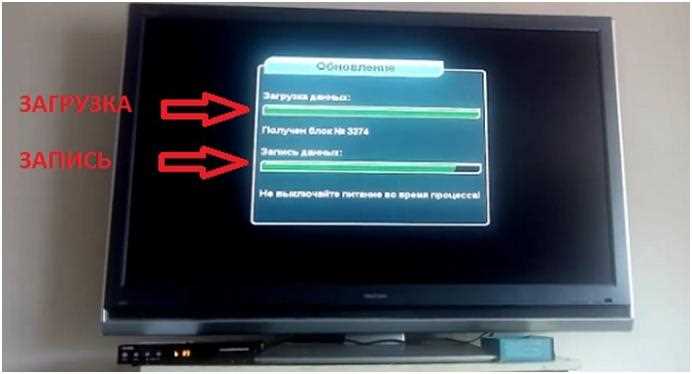
Для точного выбора прошивки важно заранее узнать текущую версию установленного программного обеспечения. Это позволит избежать установки несовместимой версии и возможных сбоев в работе устройства.
- Включите телевизор и убедитесь, что пульт дистанционного управления работает корректно.
- Нажмите кнопку Settings (или иконку шестерёнки) на пульте управления.
- Перейдите в раздел Система или Настройки устройства – в зависимости от модели меню может отличаться.
- Выберите пункт О телевизоре или Информация.
- Найдите строку Версия ПО или Build Number. Она содержит код прошивки, например: V0000.00.00A.L0601 или аналогичный.
Обратите внимание на всю строку версии: в ней зашифрована информация о модели, дате релиза и типе прошивки. Для подбора файла обновления необходимо использовать именно эту информацию.
На некоторых моделях Hisense доступ к версии прошивки возможен также через нажатие комбинации клавиш Home → Settings → Support → System Info.
Если меню на телевизоре не открывается или устройство зависает, определить версию можно с помощью сервисного режима. Для этого используется специальная комбинация клавиш на пульте (например, Info → Menu → Mute → Power), но применять её следует с осторожностью, чтобы избежать непреднамеренных изменений настроек.
Где скачать официальные обновления прошивки для Hisense Smart TV

Официальные прошивки для телевизоров Hisense Smart TV размещаются на региональных сайтах производителя. Для пользователей из России и СНГ актуальный источник – официальный сайт Hisense Russia: hisense-russia.ru. Переходите в раздел «Поддержка», затем выберите модель устройства по каталогу или через строку поиска.
После выбора конкретной модели телевизора откроется страница с доступными загрузками. Там отображаются версии прошивок, дата публикации и описание изменений. Загружайте только те файлы, где явно указана совместимость с вашей моделью и серией. Формат архива – чаще всего .zip, внутри находится файл обновления и, при наличии, инструкция по установке.
Для моделей, выпущенных в других регионах (например, США или Европы), прошивки можно найти на соответствующих сайтах, таких как hisense-usa.com или hisense.de. Важно учитывать, что прошивка от другого региона может не поддерживать локальные функции и привести к нестабильной работе устройства.
Избегайте сторонних ресурсов: они могут содержать модифицированные или устаревшие версии прошивок, что повышает риск повреждения программного обеспечения. Всегда проверяйте контрольную сумму файла, если она указана на сайте, чтобы исключить ошибки при скачивании.
Если нужной версии на сайте нет, обратитесь напрямую в службу поддержки Hisense – они предоставят актуальную прошивку по запросу и проконсультируют по установке.
Подготовка USB-накопителя для прошивки Hisense вручную
Для прошивки телевизора Hisense через USB требуется правильно подготовленный накопитель. Несоблюдение требований может привести к игнорированию обновления устройством.
Требования к USB-накопителю:
- Объём: от 2 до 32 ГБ (оптимально – 8 ГБ)
- Формат файловой системы: FAT32 (NTFS и exFAT не поддерживаются прошивкой)
- Физическое подключение: разъём USB-A, без переходников и хабов
Порядок подготовки накопителя:
- Подключите USB к компьютеру. Убедитесь, что на нём нет важных данных – форматирование удалит всё содержимое.
- Откройте «Управление дисками» (Windows) или «Дисковую утилиту» (macOS), выберите накопитель.
- Форматируйте диск в FAT32. В Windows выберите «Быстрое форматирование», файловая система – «FAT32», размер кластера – по умолчанию.
- После форматирования переименуйте USB-устройство в HisenseUpgrade (если это указано в инструкции к прошивке).
- Скопируйте файл прошивки в корневой каталог (не в папку). Название файла должно точно соответствовать оригиналу: upgrade_loader.pkg или другое, указанное производителем.
Важно: используйте только оригинальные образы прошивок, полученные с официального сайта Hisense или по запросу в техподдержку. Изменённые или устаревшие файлы могут привести к потере работоспособности устройства.
Пошаговая инструкция по установке прошивки через USB-порт

1. Скачайте точную версию прошивки для вашей модели Hisense Smart TV с официального сайта производителя. Убедитесь, что файл имеет расширение .bin или .pkg, в зависимости от модели.
2. Подготовьте USB-накопитель объемом до 32 ГБ, отформатированный в файловой системе FAT32. Используйте только основной раздел, без скрытых и дополнительных томов.
3. Скопируйте файл прошивки в корневой каталог USB-накопителя. Не переименовывайте файл и не помещайте его в папки.
4. Выключите телевизор с помощью кнопки питания на пульте или корпусе. Извлеките сетевой кабель из розетки для полной деактивации устройства.
5. Подключите USB-накопитель к свободному USB-порту телевизора. Обычно рекомендуется использовать порт с маркировкой «USB2.0».
6. Удерживая кнопку питания на пульте, снова подключите телевизор к электросети. Держите кнопку до появления логотипа Hisense или экрана с запросом обновления.
7. Процесс обновления начнется автоматически. На экране отобразится индикатор выполнения. Не отключайте питание и не извлекайте USB до завершения операции.
8. После окончания прошивки телевизор автоматически перезагрузится. Убедитесь, что загружается обновленная система и отсутствуют ошибки.
9. Удалите файл прошивки с USB-накопителя, чтобы избежать повторной установки при следующем запуске.
Как обновить прошивку Hisense Smart TV через OTA (по Wi-Fi)
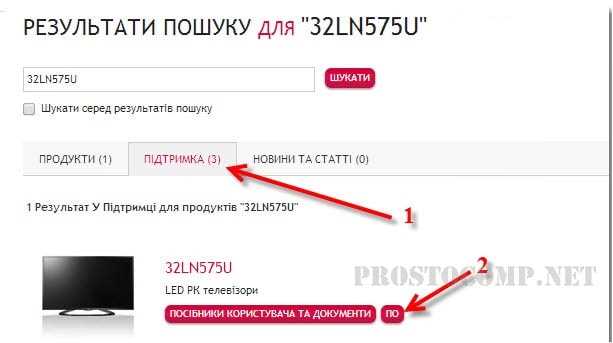
Для обновления прошивки Hisense Smart TV через OTA подключите телевизор к стабильной сети Wi-Fi с выходом в интернет. Используйте домашний маршрутизатор с частотой 5 ГГц, если модель телевизора это поддерживает, чтобы исключить перебои соединения.
Перейдите в меню настроек телевизора: Настройки → Система → Обновление ПО. В некоторых моделях путь может отличаться, например: Поддержка → Обновление ПО.
Нажмите «Проверить наличие обновлений». Если доступна новая версия, появится описание и номер прошивки. Сравните его с текущей версией, указанной в разделе О системе. Обратите внимание на номер сборки – изменения могут быть критичными для совместимости с приложениями и функциями Smart TV.
Нажмите «Обновить» и дождитесь завершения загрузки. Во время загрузки и установки не отключайте телевизор от питания и не выключайте Wi-Fi. Телевизор может автоматически перезагрузиться после обновления – это нормальный процесс.
После перезагрузки рекомендуется выполнить перезапуск настроек Smart TV через меню Настройки → Приложения → Очистить кэш, особенно если возникают сбои в работе приложений после прошивки.
Если обновление не отображается, убедитесь, что регион в настройках соответствует фактическому месту использования устройства. Некоторые обновления распространяются поэтапно в зависимости от региона и модели. Для ускорения получения обновлений можно временно изменить регион на «США» или «Европа», затем снова выполнить проверку.
Возможные ошибки при прошивке и способы их устранения
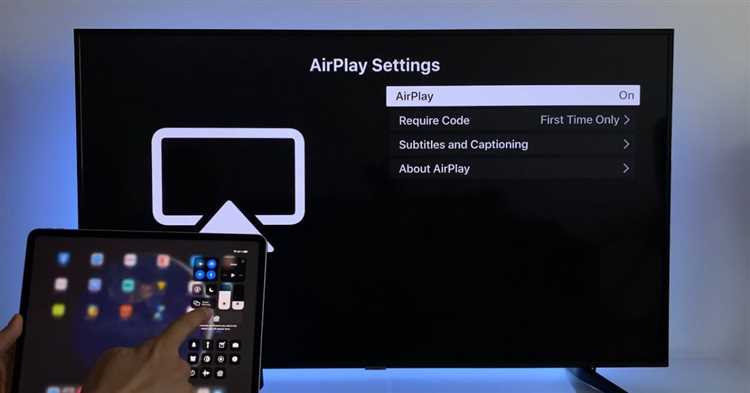
При прошивке телевизора Hisense Smart TV через USB или OTA могут возникать различные ошибки, которые часто связаны с несовместимостью прошивки, неправильными настройками или техническими сбоями. Рассмотрим основные проблемы и способы их устранения.
1. Неверная версия прошивки
- Ошибка: Установка не поддерживаемой версии прошивки для модели телевизора.
- Решение: Перед прошивкой убедитесь, что версия прошивки соответствует модели и региону вашего устройства. Проверить актуальную прошивку можно на официальном сайте Hisense или в меню настроек телевизора.
2. Поврежденный или неполный файл прошивки
- Ошибка: Процесс прошивки прерывается, появляется сообщение о поврежденном файле.
- Решение: Перезагрузите телевизор и повторите процесс прошивки, используя файл, загруженный с официального источника. Если файл был скачан с другого ресурса, рекомендуется загрузить его заново с официального сайта.
3. Невозможность распознать USB-накопитель
- Ошибка: Телевизор не распознает USB-устройство при попытке прошивки.
- Решение: Используйте только проверенные USB-накопители с форматом FAT32. Убедитесь, что на флешке нет других файлов, кроме прошивки, и что она отформатирована корректно.
4. Ошибка «Ошибка загрузки» при OTA-обновлении
- Ошибка: При попытке обновить через OTA телевизор сообщает об ошибке загрузки прошивки.
- Решение: Проверьте стабильность интернет-соединения и убедитесь, что процесс обновления не был прерван. Попробуйте снова запустить обновление после перезагрузки телевизора и роутера.
5. Телевизор зависает или не реагирует на команды после прошивки
- Ошибка: После прошивки телевизор может не загружаться или зависать на экране логотипа.
- Решение: Попробуйте выполнить сброс настроек телевизора до заводских, используя кнопки на корпусе или через меню. Если проблема не исчезает, обратитесь в сервисный центр для диагностики.
6. Появление несоответствий в функционале после обновления
- Ошибка: Некоторые функции телевизора не работают корректно после обновления.
- Решение: Проверьте наличие патчей или дополнительных обновлений. Возможно, требуется выполнить повторное обновление или откат к предыдущей версии прошивки.
Следуя этим рекомендациям, можно минимизировать риск возникновения проблем при прошивке телевизора Hisense и быстро устранить основные ошибки.
Что делать, если телевизор не включается после прошивки
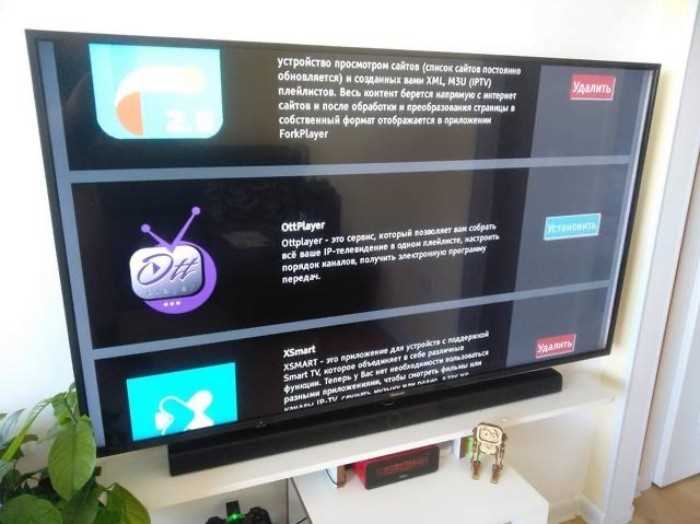
Если ваш телевизор Hisense Smart TV не включается после прошивки, первым шагом следует проверить правильность выполнения самой процедуры обновления. Убедитесь, что файл прошивки был загружен с официального сайта, а версия прошивки подходит для вашей модели.
1. Проверка правильности подключения и питания: Перед тем как приступать к более сложным методам диагностики, убедитесь, что телевизор правильно подключен к сети электропитания. Попробуйте выключить и снова включить телевизор, проверив, горит ли индикатор питания. Также стоит использовать другой розетку для исключения проблем с источником питания.
2. Режим восстановления: Многие телевизоры Hisense поддерживают режим восстановления (Recovery Mode). Для активации этого режима выполните следующие действия: выключите телевизор, затем удерживайте кнопку «Power» на пульте дистанционного управления и одновременно нажмите кнопку включения на телевизоре. Держите кнопки в течение 10-15 секунд. Если телевизор перейдет в режим восстановления, вы сможете повторно прошить устройство.
3. Проверка флеш-накопителя: Неправильный формат флеш-накопителя или поврежденный файл прошивки могут стать причиной сбоя. Используйте флешку с форматом FAT32 и убедитесь, что на ней нет лишних файлов. Повторно скопируйте прошивку, если это необходимо.
4. Восстановление заводских настроек: Если телевизор после прошивки не включается, попробуйте выполнить восстановление заводских настроек. Для этого нужно отключить телевизор от питания на 10-15 минут. Затем подключите и включите телевизор, удерживая кнопку «Power» на протяжении нескольких секунд. Это может помочь сбросить ошибки прошивки.
5. Обращение в сервисный центр: Если перечисленные методы не помогли, возможно, проблема кроется в аппаратной части устройства. В таком случае рекомендуется обратиться в авторизованный сервисный центр для диагностики и устранения неисправности.
Вопрос-ответ:
Как прошить телевизор Hisense Smart TV через USB?
Для прошивки телевизора Hisense Smart TV через USB необходимо скачать последнюю версию прошивки с официального сайта производителя. Затем распакуйте архив на флешку и подключите её к телевизору. После этого зайдите в меню настроек телевизора и выберите опцию обновления через USB. Процесс обновления начнется автоматически. Важно, чтобы флешка была отформатирована в файловую систему FAT32, иначе телевизор может не распознать файл прошивки.
Что делать, если телевизор Hisense не видит файл прошивки на USB?
Если телевизор не распознает файл прошивки на USB, первым делом проверьте формат флешки — она должна быть отформатирована в FAT32. Также убедитесь, что файл прошивки имеет правильное название, указанное на сайте производителя. Если проблема сохраняется, попробуйте использовать другую флешку или перезагрузите телевизор и снова попробуйте подключить устройство с прошивкой.
Можно ли обновить прошивку телевизора Hisense через Wi-Fi (OTA)?
Да, телевизор Hisense поддерживает обновление прошивки через Wi-Fi (OTA). Для этого подключите телевизор к интернету, зайдите в меню настроек и выберите пункт «Обновление ПО». Если доступна новая версия прошивки, система предложит вам начать обновление. Это удобный способ обновления, поскольку не нужно использовать USB-устройство.
Как понять, что прошивка на телевизоре Hisense обновилась успешно?
После завершения обновления телевизор перезагрузится. Чтобы убедиться, что прошивка обновлена, можно зайти в меню настроек и проверить текущую версию ПО. Также телевизор может отобразить сообщение о успешном завершении обновления. Если возникнут проблемы с обновлением, рекомендуется повторить процедуру или обратиться в службу поддержки.
Что делать, если телевизор Hisense не включается после обновления прошивки?
Если телевизор не включается после обновления прошивки, попробуйте выполнить принудительную перезагрузку, удерживая кнопку питания на телевизоре в течение 10-15 секунд. Если это не помогает, попробуйте откатить прошивку через USB или с помощью функции восстановления системы (если она доступна в меню телевизора). Если ни один из методов не сработал, обратитесь в сервисный центр для диагностики устройства.
Как обновить прошивку телевизора Hisense Smart TV через USB?
Для обновления прошивки телевизора Hisense Smart TV через USB нужно выполнить несколько шагов. Сначала скачайте последнюю версию прошивки с официального сайта Hisense на свой компьютер. Убедитесь, что выбранная версия прошивки соответствует модели вашего телевизора. Затем распакуйте файл прошивки на USB-накопитель, поместив его в корень папки. Подключите флешку к телевизору и включите его. Перейдите в меню настроек, выберите «Обновление программного обеспечения» и следуйте инструкциям на экране для начала установки. Процесс обновления займет несколько минут, и важно не выключать телевизор в этот момент, чтобы избежать повреждения системы.
Как обновить прошивку телевизора Hisense Smart TV через OTA?
Обновить прошивку телевизора Hisense Smart TV через OTA (по воздуху) можно, если устройство подключено к интернету. Для этого откройте меню настроек телевизора, перейдите в раздел «Система» и выберите «Обновление ПО». Телевизор автоматически проверит наличие новой версии прошивки. Если обновление доступно, появится уведомление, и вам нужно будет подтвердить его установку. Процесс обновления начнется сразу после подтверждения, и телевизор перезагрузится, когда прошивка будет установлена. Убедитесь, что во время обновления телевизор не потеряет соединение с сетью.






